
Win7强制取消打印任务的方法:
1、首先按下“Win+R”组合键打开运行,在框中输入“services.msc”点击确定打开服务;
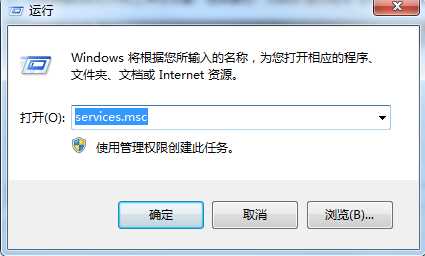
2、在右侧将“printspooler”服务单击右键,选择“停用”;
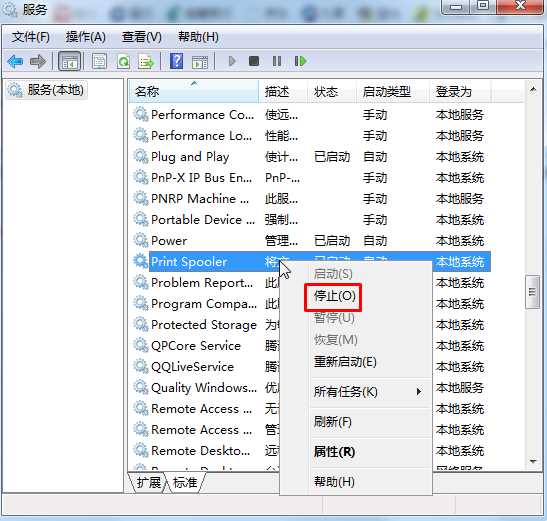
3、依次打开 C:\Windows\System32\spool\PRINTERS 目录,将里面所有的文件删除;
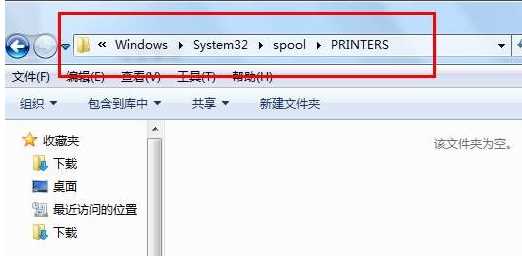
4、切换到服务界面,重新启动“printspooler”服务就可以了,这时我们可以看到打印任务已经取消掉了。
还有个更简单的方法:
把下列的命令复制到一个文本文件中.
NET STOP SPOOLER
DEL C:\WINDOWS\SYSTEM32\SPOOL\PRINTERS\*.* /F /Q
NET START SPOOLER
然后把文本文件的扩展名改成bat,需要强制清除的时候双击打开一下就好了。